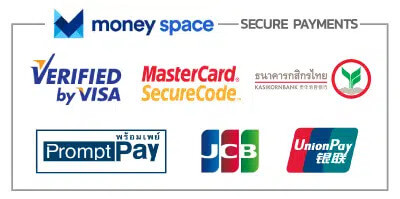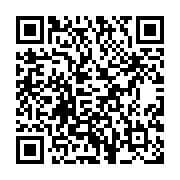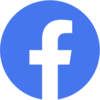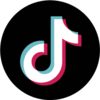วิธีเพิ่มคำสั่งซื้อ
สินค้า
ตัวแทนสามารถดูรายการสินค้าต่างๆ ที่มีอยู่ได้ที่เมนู “สินค้า” > “รายการสินค้า” ซึ่งหากเป็นตัวแทนประเภทสต๊อคสินค้าจะเห็นจำนวนสินค้าตามจำนวนที่มีในคลังสินค้าของตน แต่หากเป็นตัวแทนประเภทดรอปชิปจะเห็นข้อมูลจำนวนสินค้าตามจำนวนสต๊อคของบริษัท
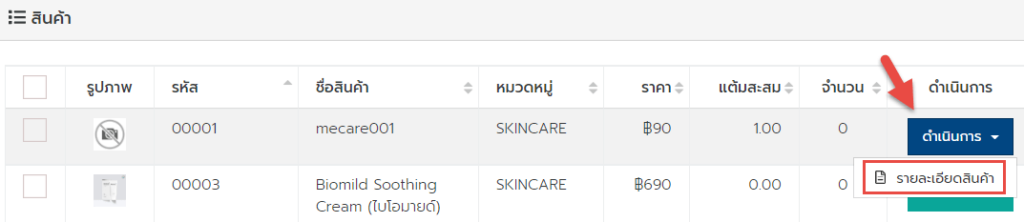
เลือกดูรายละเอียดสินค้าได้ที่ปุ่ม “ดำเนินการ” > “รายละเอียดสินค้า” จากรายการสินค้านั้นๆ
สั่งซื้อสินค้าเข้าคลังสินค้า
สำหรับตัวแทนที่เพิ่งสมัครยกเว้นตัวแทนประเภทหรือต้องการสั่งซื้อสินค้าจากบริษัทเข้ามายังคลังสินค้าของตน (ยกเว้นตัวแทนรูปแบบดรอปชิป) ไปที่เมนู “คำสั่งซื้อ” > “เพิ่มคำสั่งซื้อ”
1.เลือกรายการสินค้า โดยพิมพ์ชื่อสินค้า หรือกดปุ่ม Space bar บนคีย์บอร์ดหรือกดที่ปุ่มเครื่องหมาย + ด้านหลังช่องรายการสินค้า
2.ระบุจำนวนสินค้าที่ต้องการสั่งซื้อ
**คะแนนสะสมจะขึ้นอัตโนมัติหากสินค้านั้นๆ มีการตั้งค่าคะแนนไว้และตัวแทนจะได้คะแนนทันทีที่มีการอนุมัติออเดอร์
3.เลือกรูปแบบการจัดส่ง
ระบบจะแสดงรายละเอียดสรุปยอดรวมการสั่งซื้อสินค้าทั้งหมด
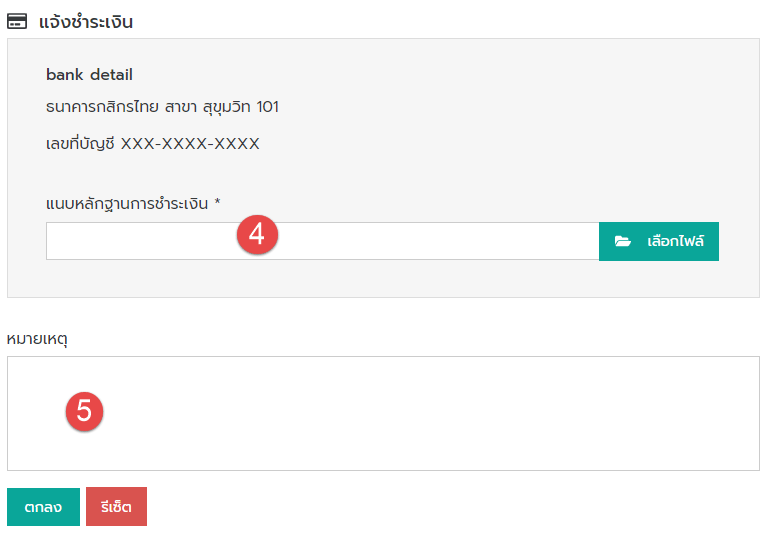
4.แนบไฟล์หลักฐานการชำระเงิน
5.หากต้องการแจ้งข้อมูลเพิ่มเติมใดๆ สามารถพิมพ์เพิมเติมได้ในช่อง “หมายเหตุ”
เมื่อทำการกรอกรายละเอียดต่างๆ ครบแล้วกดที่ปุ่ม “ตกลง” รายการสั่งซื้อดังกล่าวจะเข้าระบบ โดยตัวแทนสามารถตรวจสอบดูรายละเอียดและจัดการแก้ไขรายการสั่งซื้อนั้นๆ ได้ที่เมนู “คำสั่งซื้อ” > “รายการคำสั่งซื้อส่วนตัว”
จัดการรายการคำสั่งซื้อ
รายการคำสั่งซื้อส่วนตัว : แสดงรายการสั่งซื้อของตัวแทน
รายการคำสั่งซื้อตัวแทน : แสดงรายการสั่งซื้อของลูกทีมภายใต้ตัวแทน
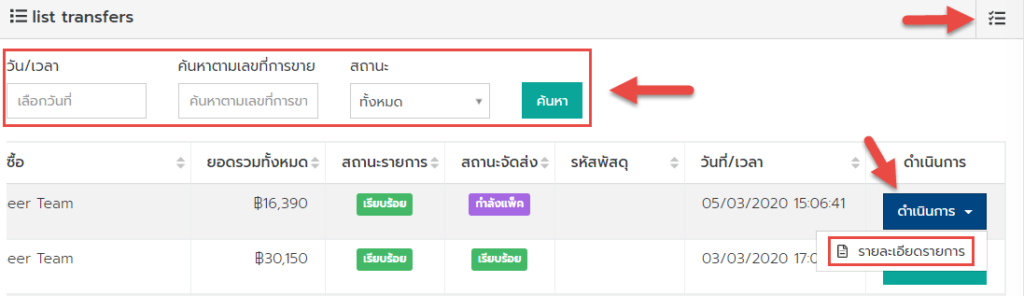
ที่ปุ่ม “ดำเนินการ” รายการที่ต้องการดำเนินการเลือกเมนูย่อยได้ ดังนี้
หากสถานะรายการขายปลีกนั้นๆ เป็น “รอดำเนินการ” เมนูย่อยปุ่ม “ดำเนินการ” มีดังนี้
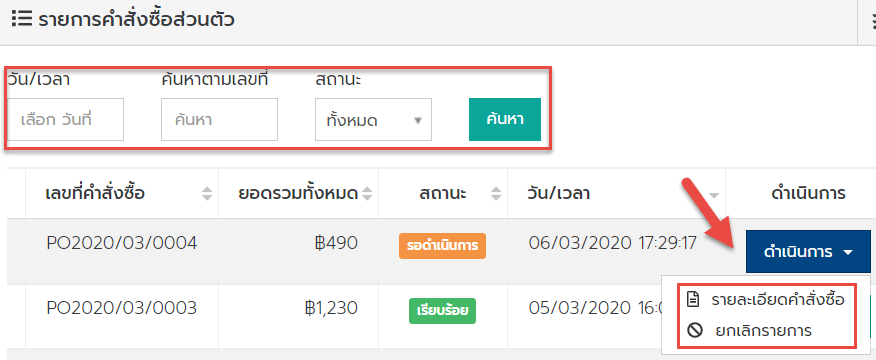
- รายละเอียดคำสั่งซื้อ : คลิกเพื่อดูรายละเอียดการสั่งซื้อ และเปลี่ยนสถานะการสั่งซื้อจาก “รอดำเนินการ” เป็น “เรียบร้อย” เพื่อทำการเพิ่มรายการจัดส่ง
- ยกเลิกรายการ : จะสามารถทำการยกเลิกรายการสั่งซื้อนั้นๆ ได้ก่อนที่จะมีการเปลี่ยนสถานะออเดอร์เป็น “เรียบร้อย”
หากสถานะรายการขายปลีกนั้นๆ เป็น “เรียบร้อย” เมนูย่อยปุ่ม “ดำเนินการ” มีดังนี้

- รายละเอียดรายการ : สามารถค้นหารายละเอียดการสั่งซื้อตามเงื่อนไขต่างๆ ได้ เช่น วัน/เวลา, เลขที่การขาย, สถานะ ที่ปุ่ม “ดำเนินการ” > “รายละเอียดรายการ” ดูรายละเอียดการสั่งซื้อรายการนั้นๆ และสั่งพิมพ์ใบสั่งซื้อ(PO),ใบเสร็จรับเงิน(Receipt),ใบส่งของ (Delivery order) ได้
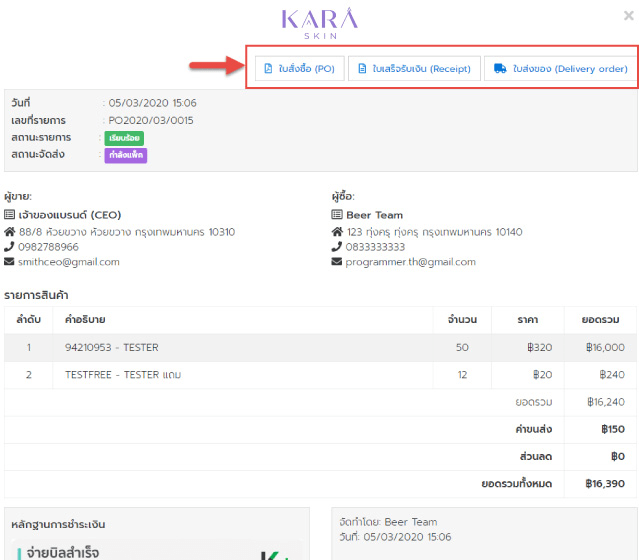
**สต๊อคสินค้าจะถูกตัดออกจากคลังเมื่อออเดอร์ถูกเปลี่ยนสถานะเป็น “เรียบร้อยแล้ว”